腾达FH332设置固定IP(静态IP)上网教程
摘要:本文档适用于腾达FH332使用固定IP、子网掩码、网关、DNS上网的用户第一步:连接好线路直接将入户的网线(没有猫的用户)或者“猫”出来的网...
本文档适用于腾达FH332使用固定IP、子网掩码、网关、DNS上网的用户
第一步:连接好线路
直接将入户的网线(没有猫的用户)或者“猫”出来的网线(有猫的用户)接在路由器的WAN口,再找一根短网线一头接电脑,一头接路由器LAN1/LAN2/LAN3任意接口,接线方式如下图:
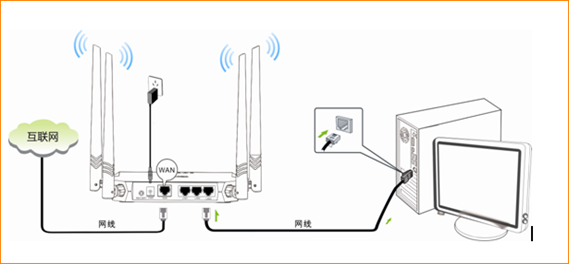 注意:路由器正常工作状态是指示灯SYS闪烁,WAN口常亮或闪烁,LAN1/LAN2/LAN3口中与电脑相连的端口常亮或闪烁。
注意:路由器正常工作状态是指示灯SYS闪烁,WAN口常亮或闪烁,LAN1/LAN2/LAN3口中与电脑相连的端口常亮或闪烁。
第二步:记录电脑当前IP地址并将IP地址改为自动获取
将电脑上的本地连接IP地址设置为“自动获得IP地址”
1.右键点击桌面上的“网上邻居”,选择“属性”:
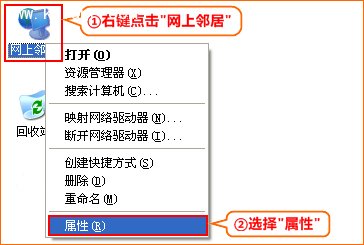 2.右键点击“本地连接”,选择“属性”:
2.右键点击“本地连接”,选择“属性”:
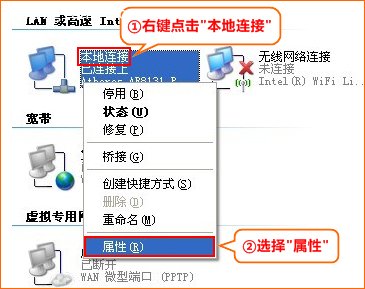 3.双击“Internet 协议(TCP/IP)”:
3.双击“Internet 协议(TCP/IP)”:
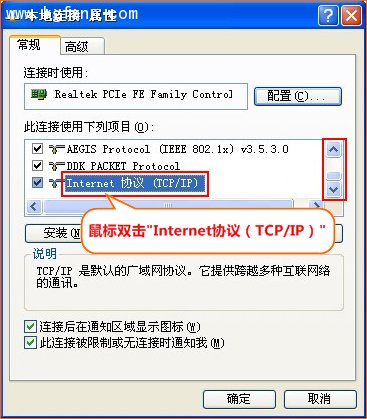 4.记录下当前电脑的IP地址,然后选择“自动获得IP地址”“自动获得DNS服务器地址”,点击“确定”再点击“确定”:
4.记录下当前电脑的IP地址,然后选择“自动获得IP地址”“自动获得DNS服务器地址”,点击“确定”再点击“确定”:
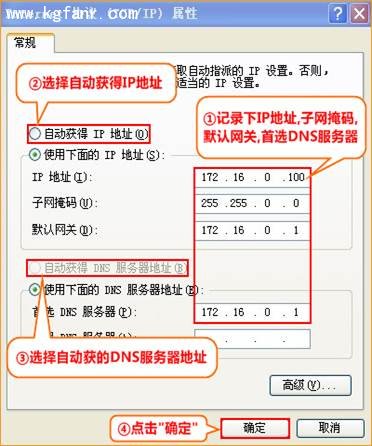 第三步:设置路由器上网
第三步:设置路由器上网
1.在浏览器中输入:192.168.0.1 按回车键,在跳转的页面中点击“静态IP”
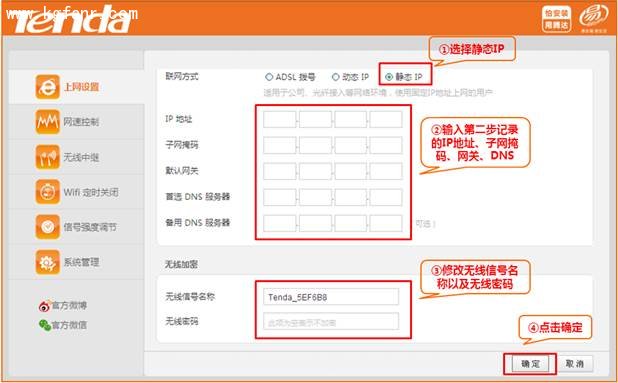 第四步:试试电脑可以上网了吗
第四步:试试电脑可以上网了吗
设置完成后,就可以浏览网页了。
温馨提示:如果还有其他电脑需要上网,直接将电脑接到路由器123任意空闲接口,参照第二步将本地连接改成自动获取IP地址即可,不需要再去配置路由器。
【腾达FH332设置固定IP(静态IP)上网教程】相关文章:
★ 极路由hiwifi怎么设置?极路由hiwifi设置图文教程
上一篇:
腾达W331AP切换胖瘦模式方法教程
下一篇:
腾达FH332怎么连接另一个路由器上网?
